Una guida dettagliata su come trasferire file MP3 su iPod
“Qualcuno può condividere una semplice guida su come trasferire file MP3 su un iPod? Ho molti file MP3 salvati sul mio PC e spero di poterli ascoltare tramite il mio iPod.”
Sebbene ci siano stati molti nuovi dispositivi in grado di soddisfare le esigenze di ogni utente quando si tratta di streaming musicale, non possiamo ancora negare il fatto che la maggior parte di noi preferisce ancora utilizzare l'iPod. Essendo troppo portatile e un gadget effettivamente dedicato all'ascolto della musica, lo streaming è stato così comodo e conveniente tramite iPod. Poiché gli iPod sono leggeri e hanno capacità di archiviazione relativamente grandi, portarli quando si viaggia fuori città sarebbe sempre fantastico.
Un altro aspetto positivo dell'utilizzo dei dispositivi iPod è che il trasferimento di file su di essi è troppo semplice da eseguire. Tuttavia, per coloro che non hanno familiarità e sono nuovi utenti di iPod, il processo di trasferimento dei file MP3 su un iPod potrebbe essere scoraggiante.
Il nostro obiettivo in questo articolo è condividere con i lettori la procedura dettagliata di come ottenere file MP3 da Apple Music e trasferisci file MP3 su un iPod con o senza l'uso dell'app iTunes. Se ora sei pronto per apprendere con sicurezza le guide di cui hai bisogno, inizia spostandoti nella prima parte di questo articolo.
Contenuto dell'articolo Parte 1: trasferire file MP3 su un iPod tramite l'app iTunesParte 2: trasferire file MP3 su un iPod senza utilizzare l'app iTunesParte 3: salvataggio di brani Apple Music come file MP3 sul tuo dispositivo iPodParte 4: Riepilogo
Parte 1: trasferire file MP3 su un iPod tramite l'app iTunes
Uno dei metodi più comuni per trasferire file MP3 su un iPod è utilizzare l'app iTunes. È un'app versatile che può effettivamente fungere sia da file manager o organizzatore che da lettore multimediale. È possibile salvare file digitali sul file libreria di iTunes e poi sincronizzarli con i dispositivi iOS. L'acquisto di musica, programmi TV o persino film può essere effettuato anche tramite iTunes Store. L'accesso alle stazioni radio è persino possibile!
Se sei interessato a provare a utilizzare l'app iTunes nel processo di trasferimento di file MP3 su un iPod, ecco la guida passo passo che devi seguire.
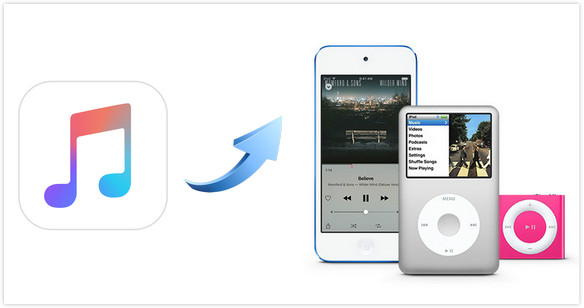
Passo 1. Utilizzando un cavo USB, collega l'iPod al computer (che contiene file MP3).
Passo 2. Inizia ad aggiungere i file MP3 che hai sul PC all'app iTunes. Per farlo, tocca il menu “File”. Dalle opzioni che verranno visualizzate, scegli il pulsante "Aggiungi file alla libreria". È ora il momento di individuare dove sono salvati i file MP3. Una volta trovati, selezionali. Dopo averlo fatto con successo, i file MP3 scelti verranno aggiunti alla tua libreria iTunes.
Passaggio n.3. Successivamente è necessario creare una nuova playlist. Per farlo, tocca il menu "File" (anche quello in alto), quindi scegli l'opzione "Nuova playlist" dalle selezioni mostrate. Rinomina la nuova playlist come preferisci. Dovresti quindi trascinare i file MP3 aggiunti (che desideri trasferire sul tuo iPod) sulla playlist appena creata.
Passaggio n.4. Esegui il processo di sincronizzazione. Successivamente è necessario premere la scheda "Musica" (localizzarla nel riquadro sinistro dello schermo). Cerca l'opzione "Sincronizza musica". La casella accanto deve essere spuntata. Dal menu a discesa, assicurati di selezionare la playlist appena creata che contiene i file MP3. Per iniziare il processo di sincronizzazione, tocca semplicemente il pulsante "Applica" che si trova nella parte inferiore dello schermo.
Il processo su come trasferire file MP3 su un iPod tramite l'uso dell'app iTunes è relativamente semplice. Un altro aspetto positivo è che è gratuito. Devi solo assicurarti di utilizzare la versione più recente dell'app iTunes.
Sebbene alcune persone considerino l'utilizzo dell'app iTunes un buon metodo per trasferire file MP3 su un iPod, ci sono casi in cui si verificano errori durante il processo di sincronizzazione. Ecco quelli comuni.
- Alcuni brani iTunes acquistati non possono essere sincronizzati.
- Impossibile trovare alcuni file musicali.
- Procedendo con il processo di sincronizzazione si sostituirà il contenuto dell'iPhone con quello presente nella libreria iTunes.
Se non vuoi incontrare problemi durante il processo di trasferimento dei file MP3 su un iPod, sarebbe bene farlo senza utilizzare l'app iTunes. La seconda parte contiene maggiori dettagli a riguardo.
Parte 2: trasferire file MP3 su un iPod senza utilizzare l'app iTunes
Oltre a utilizzare l'app iTunes, ci sono altri metodi su come trasferire file MP3 su un iPod che puoi controllare e provare. Ne abbiamo due in questa parte dell'articolo.
#1. Trasferire file MP3 su un iPod utilizzando il Finder del Mac
Puoi anche sfruttare il Finder di Mac, uno strumento integrato nel Mac, quando sposti i tuoi file MP3 sul tuo iPod. È un ottimo strumento che può aiutare a gestire i file su Mac e altri dispositivi collegati. Se desideri provarci, ecco i passaggi che devi eseguire.

Passo 1. Utilizzando un cavo USB, collega il tuo Mac al tuo dispositivo iPod.
Passo 2. Apri il Finder. Dalla barra laterale, devi scegliere il tuo dispositivo iPod.
Passaggio n.3. Successivamente è necessario toccare la scheda "Musica".
Passaggio n.4. La casella di controllo per l'opzione "Sincronizza musica su..." deve essere selezionata. Puoi definire se desideri sincronizzare l'intera libreria o solo alcuni file selezionati.
#2. Trasferimento di file MP3 su un iPod utilizzando MediaMonkey
MediaMonkey è uno strumento gratuito di gestione della musica che può essere considerato un'alternativa a iTunes. Nel caso in cui desideri provare a utilizzarlo durante il processo di trasferimento di file MP3 su un iPod, ecco i passaggi che devi eseguire.
Passo 1. Avvia MediaMonkey sul tuo PC.
Passo 2. In "Strumenti", è necessario selezionare l'opzione "Sincronizza dispositivo".
Passaggio n.3. Scegli il tuo dispositivo iPod per iniziare finalmente il trasferimento.
Parte 3: salvataggio di brani Apple Music come file MP3 sul tuo dispositivo iPod
Ora che sai già come trasferire i tuoi file MP3 dal PC all'iPod, potrebbe essere utile anche imparare come salvare su di esso i tuoi brani preferiti di Apple Music. Pertanto, abbiamo aggiunto anche questa sezione dell'articolo.
Se utilizzi Apple Music, sicuramente saprai che per ascoltare i brani in modalità offline è necessario scaricare i brani tramite un account premium. Ma ciò non significa che puoi conservare le canzoni per sempre. Una volta disattivato il piano di abbonamento, tutti i brani scaricati svaniranno. Ora, se desideri spostare i brani sul tuo iPod, anche questo non sarà direttamente possibile dato che i brani di Apple Music sono protetti con DRM. Allora, qual è la tua via d'uscita?
Per salvare i brani di Apple Music come file MP3 e infine trasferirli sul tuo iPod, la prima cosa che devi fare è eliminare la protezione DRM tramite app come TunesFun Convertitore di musica Apple. Questo è uno strumento professionale che ha la capacità di rimozione DRM e il potere di trasformare file in formati come MP3. Funziona ad alta velocità garantendo al contempo la conservazione della qualità originale dei brani, dei tag ID e delle informazioni sui metadati.
. TunesFun Apple Music Converter ha anche un'interfaccia utente che si è rivelata intuitiva con semplici tasti di navigazione. Ecco una panoramica su come convertire i brani di Apple Music con l'aiuto di questo strumento.

Passo 1. Installa il TunesFun Apple Music Converter sul tuo PC e aprilo successivamente. Inizia visualizzando l'anteprima e scegliendo i brani di Apple Music da elaborare.
Passo 2. Scegli MP3 come formato di output tra le opzioni supportate. Puoi anche modificare le impostazioni dei parametri di output come preferisci. È anche importante impostare la posizione della cartella di output da utilizzare in modo che i file convertiti siano facilmente accessibili.

Passaggio n.3. Fai clic sul menu "Converti" in basso per iniziare finalmente a convertire i brani di Apple Music selezionati. Mentre la trasformazione è in corso, contemporaneamente avverrà anche il processo di rimozione del DRM.
In pochi minuti potrai avere le versioni MP3 dei tuoi brani preferiti di Apple Music salvati sul tuo PC. Puoi sincronizzare queste tracce sul tuo iPod e iniziare ad ascoltarle anche senza un abbonamento a Apple Music!
Parte 4: Riepilogo
Per quanto riguarda il processo di trasferimento dei file MP3 su un iPod, puoi farlo con o senza l'aiuto dell'app iTunes. Ricorda solo che se stai cercando di salvare e accedere ai tuoi brani Apple Music preferiti sul tuo dispositivo iPod, devi prima rimuovere la loro protezione e convertirli in formati supportati da iPod come MP3 attraverso l'aiuto di strumenti come TunesFun Apple Music Converter!
Lascia un commento